こんにちは、まちゃりさです。
ブログ記事の中で、iPhoneやAndroidなどの「スマホアプリ」を紹介したいという場面、ありませんか?
今は、pcよりスマホが主。
今後も、ブログ記事で、アプリを紹介する場面はさらに増えてくるのではと思っています。
今回は、iPhone、Androidのスマホアプリがいっぺんに作成できる「アプリ―チ」の使い方をご紹介します!
こんな感じのアプリ紹介パーツが簡単に作成できますよ↓

アプリを記事内で紹介されたい方は、ぜひ活用してみてください。
アプリ―チとは?
アプリ―チとは、iPhone・Androidのアプリを紹介するための「ブログパーツ」を簡単に作れるツール(サイト)です。
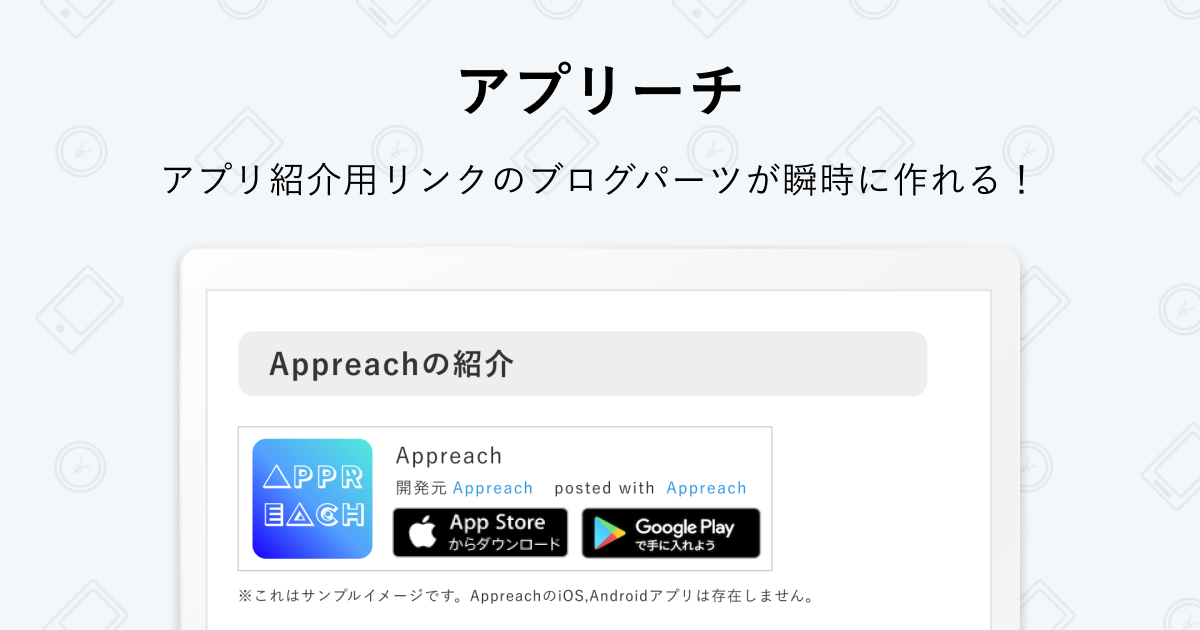
ブログ記事を読んでいると、iPhone・Androidのアプリのリンクが付いているブロックを、一度は目にしたことがあるのではないでしょうか?
スマホアプリを紹介したいときに、iPhoneとAndroidの両方をまとめて紹介できるツールで、使いやすく非常に便利です。
アプリ―チの使い方
さっそく、アプリ―チの使い方を解説していきます。
次の4STEPで進めていきます。
- STEP1アプリ―チにアクセス
- STEP2パーツ作成
- STEP3コードをコピー
- STEP4記事に貼り付け
1つずつ、説明していきます!

5分ほどで終わります!
アプリ―チにアクセス
最初に「アプリ―チ」サイトにアクセスします。
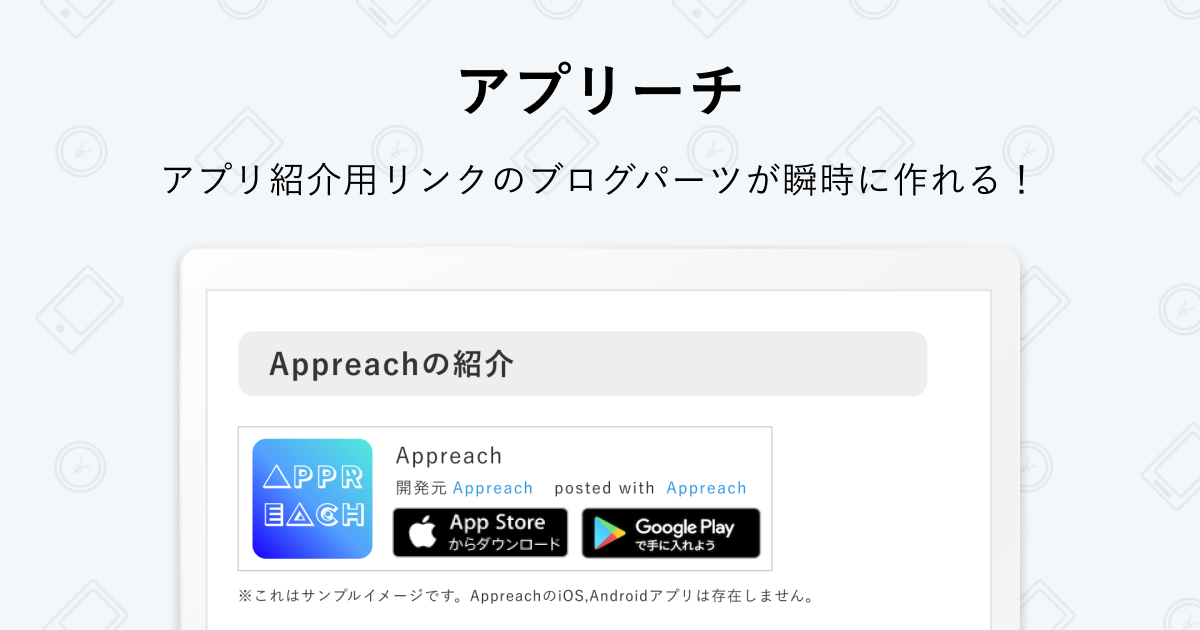
パーツ作成
続いて、アプリ紹介用のパーツを作成していきます。
①パーツを作りたいアプリ名を入力して、②「検索」をクリックします

③検索結果に「iPhoneアプリ」と「Androidアプリ」がそれぞれ表示されます

検索したいアプリと違うアプリが表示された場合は・・
- さらに、検索キーワードを絞る
- 「複数検索」をクリックする
上記どちらかを試してみてください。
「2.複数検索」では、検索候補が複数表示されます。リンクに使用したいアプリをそれぞれ選択します。

アプリを選んだら、画面の下の方で「出力イメージを確認しましょう」まで進みます。
ここで、表示設定を行います。

①「表示リンク」
iPhone、Androidいずれかのみのアプリである場合、表示したい方を設定できます。
例えば、iPhoneにしかないアプリを紹介したいときは・・

「表示リンク」で「iPhone」を選択すると、プレビューに「iPhone」のリンクのみが表示されます。

②「target=”_blank”の付与」
- 「なし」を選択:同じウィンドウ
- 「あり」を選択:別のウィンドウ(新規タブ)
②「target=”_blank”の付与」の設定です。
「あり」にすると、別ウィンドウでアプリのページが開きます。

私は「あり」で設定していますが、お好みで設定ください。
コードをコピー
プレビューを確認し、問題なければ、さらに下にスクロールします。
「コードをコピーしてブログに掲載しましょう」にあるコードをコピーして使います。
今回は、貼り付けるだけですぐに使える「旧コード」を使う方法をご紹介します。
ここで、新コードと旧コードがあって、どっちがいいの?となりますよね。
簡単にいうと、ブロックの見た目が違います。
新コードを使うと、次のようなことができます。
- ブロックに枠をつける
- ブロックのカスタマイズ
ただし、新コードを使う場合は、CSSをコピーして貼り付ける準備が必要になります。
→使い方は、「記事内でアプリを紹介する「アプリーチ」の「新コード」の使い方」をご参考にしてください。
旧コードを使用する場合、「旧コード」のタブを開き、表示されたコードをコピーします。

これをブログ記事に貼り付けます。
貼り付け方は次の項目でご説明します。
記事に貼り付け
ワードプレスの新しいエディタ(Gutenberg(グーテンベルク))を使っている場合、「ブロックの追加」>「カスタムHTML」をクリックします。

「HTML」を選択した状態で、コピーしたコードを貼り付けます。

貼り付け後、「プレビュー」をクリックすると、アプリ紹介ブロックが表示されます。


旧エディタ(クラシックエディタ)を使っている場合は・・
記事投稿画面で右上の「HTML挿入」ボタンをクリックして、コピーしたコードを貼り付けます。


アプリ―チでアプリ紹介ブロックを作成する手順は以上です。
お疲れさまでした!
アプリ―チのアフィリエイト
アプリ―チを使って、アプリ紹介のアフィリエイトも可能です。
アフィリエイトの仕組み
→ ブログサイトでアプリを紹介し、インストールされると、報酬が発生する
単価は低く設定されている場合が多いです(数百円くらい)。
しかし、基本的に「無料アプリ」のインストールで報酬が入る案件が多く、ハードルとしては低めです。
やり方は、アプリ―チのリンク先をアフィリエイトリンクに差し替えるだけです。
アプリ案件を扱っているASPは、
- Zucks Affiliate アプリ案件が豊富
- Smart-C 中級者向け
- seedApp 上級者向け。クローズドASP
これらが代表的と言われています。
しかし、Smart-Cでは、アプリ案件が見当たりませんでした。(2021年3月末時点)
アフィリエイトリンクの作り方は、次項で簡単に説明します。
アフィリエイトリンクの作り方
アプリ―チサイトページの真ん中に「iPhoneリンク」「Androidリンク」を入力する箇所があります。
ここにそれぞれのアプリ用のアフィリエイトリンク(URL)を入力します。

「https://」から始まる「リンクURL」をコピーし、アプリーチに貼り付けます。
URL入力後、枠の外をクリックするとコードが更新されます。

更新されたコードをコピーします。
先ほどの手順と同様、記事内に貼り付ければ、アプリのアフィリエイトリンクが作成できます。

まとめ:アプリ紹介リンクは「アプリ―チ」で簡単に作成!
いかがでしたか?
今回は、アプリ―チを使って、アプリの紹介リンクを作成する方法をご紹介しました。
アプリを検索して、コードを貼り付けるだけで完結するのでめちゃくちゃ便利です。
私も、記事の中でアプリを紹介したいときに、よく利用しています。
「アプリインストールの報酬が欲しい」という方は、アフィリエイトと組み合わせることができます。
ただ正直言えば、一般的なアプリの案件はあまりないことが多いです。
あまり期待しすぎず、案件があればラッキーくらいに捉えておくとよいかもしれません。
それでは、今回はこの辺で終わります。
最後までお読みいただき、ありがとうございました。
おわり。







コメント